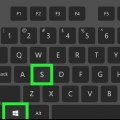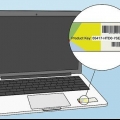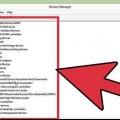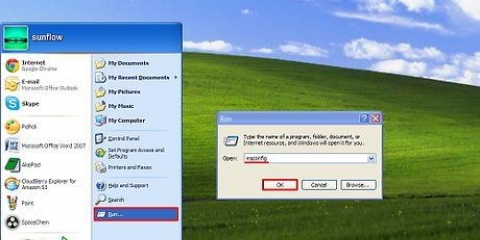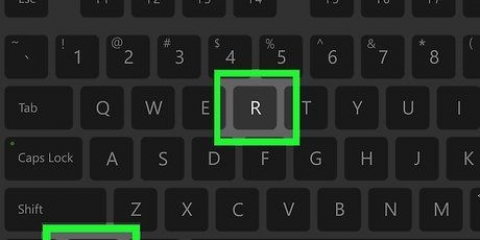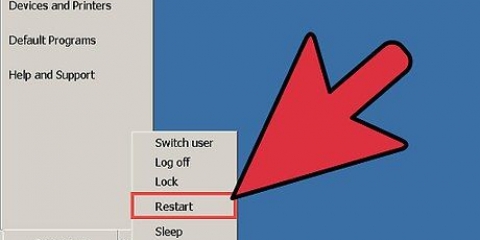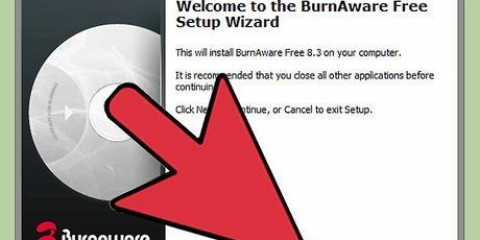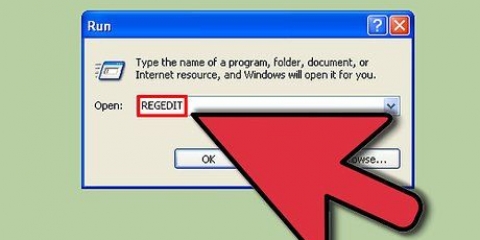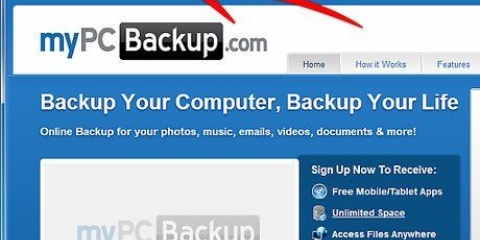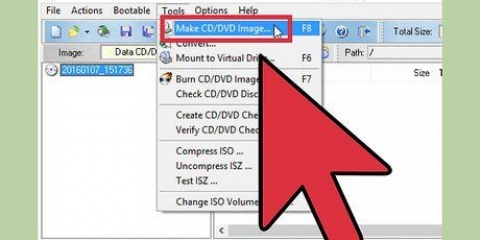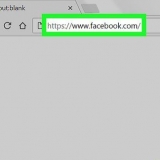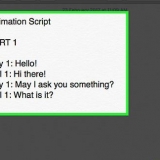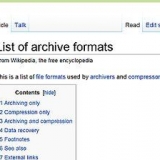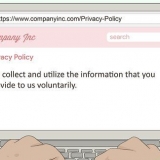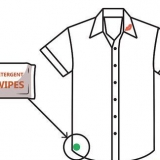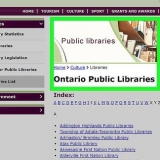Como encontrar a chave de produto do windows
Você perdeu a chave do produto (Product Key) do Windows? A chave de 25 caracteres é necessária sempre que você deseja reinstalar o Windows ou mover uma versão antiga do Windows para um novo computador. Você também precisará dele se estiver fazendo grandes alterações no hardware do seu computador. Infelizmente, é muito fácil perder o adesivo com a chave do produto nele. É quando você terá que chamar a ajuda de um software especial (gratuito). Continue lendo a etapa 1 para saber como recuperar sua chave de produto do Windows, mesmo que seu computador tenha parado de funcionar.
Degraus
Método 1 de 2: Em um computador funcionando

1. Baixe um programa para descobrir as chaves do produto. Existem vários programas freeware diferentes que permitem que você descubra rapidamente uma chave de produto sem muito trabalho ou conhecimento técnico. Os programas mais usados são ProduKey e KeyFinder.
- Ambos os programas estão disponíveis gratuitamente. Se você baixar o KeyFinder, a versão gratuita é muito adequada para esse fim.
- Certifique-se de baixar os programas apenas do site dos desenvolvedores. Então você tem certeza de que não baixa acidentalmente algo que também tem muitos malwares ou vírus pegando carona nele. ProduKey é feito por NirSoft e KeyFinder por Magical Jelly Bean.
- Se o seu antivírus relatar que o KeyFinder é um programa malicioso, verifique se você o baixou do site oficial antes de continuar com a instalação.

2. Execute o programa para descobrir a chave. Ao executar o programa pela primeira vez, você verá uma lista de programas suportados para os quais a chave pode ser recuperada. Encontre sua versão do Windows na lista de programas.
Você também pode usar esses programas para descobrir as chaves do produto para o Microsoft Office.

3. Anote qual é a chave. Ao selecionar um programa, você verá sua chave com o nome "Chave do produto" ou "Chave do CD". As chaves de produto do Windows têm 25 caracteres, divididas em 5 grupos de 5 caracteres cada.
Método2 de 2: Em um computador travado

1. Criar um disco de inicialização ao vivo do Linux. Se o seu computador travou e não inicializa, você pode usar um disco de inicialização do Linux Live (disco de inicialização) para tentar resgatar os arquivos necessários do disco rígido com defeito. Você precisará de um pendrive com pelo menos 1 GB de espaço para isso, além de um segundo computador que faça isso, para criar a unidade e recuperar a chave. A criação do disco de inicialização do Linux Live apagará todos os dados do pendrive.
- Baixar UNetbootin. Com este utilitário você pode criar rapidamente um disco de inicialização contendo o Ubuntu Live. UNetbootin está disponível gratuitamente no Sourceforge.
- Iniciar UNetbootin. Selecionar "Ubuntu" Através dos "Selecionar distribuição" e a versão Live mais recente através do menu "Selecione a versão". Se você tiver uma máquina de 64 bits, selecione a versão x64.
- Selecionar "pendrive" através do cardápio "Modelo" e, em seguida, a letra da unidade do seu pendrive no menu "dirigir". Clique em OK para iniciar o procedimento.
- Aguarde a criação do disco. O UNetbootin baixará os arquivos do Ubuntu e depois copiará tudo para o disco, que será inicializável nesse meio tempo. Este procedimento pode levar algum tempo, especialmente se você tiver uma conexão de internet lenta.

2. Inicialize o computador vacilante. Insira a unidade de inicialização USB recém-criada no computador com falha e configure-a para inicializar a partir do pendrive . Você pode alterar a ordem de inicialização no BIOS. Consulte as instruções para obter mais artigos sobre como alterar a ordem de inicialização para que o computador inicialize a partir do pendrive em vez do disco rígido.

3. Carregar a área de trabalho ao vivo. Quando o computador inicializar a partir do pendrive, você verá o menu UNetbootin. Selecionar "Padrão" nas opções de inicialização e aguarde o carregamento da área de trabalho do Ubuntu.

4. Encontre a chave do produto e copie-a. Depois de inicializar com o Ubuntu, abra o explorador de arquivos e vá para C:WindowsSystem32. Encontre a pasta configuração e copie para o pendrive. Esta pasta geralmente não é maior que 300 MB.
Quando você recebe o configuração pasta para o pendrive e crie a estrutura de pastas original, sem a pasta do Windows. Por exemplo: se a letra da unidade do seu pendrive for igual a E:, então crie as pastas E:WindowsSystem32 e copie o configuração pasta nele.

5. Coloque o pendrive de volta no computador de trabalho. Desligue o computador que não funciona mais e coloque o pendrive de volta no computador em funcionamento. Baixar ProduKey. Clique com o botão direito do mouse no ícone do ProduKey e selecione "Executar como administrador" (ver seção anterior).

6. Ache a chave. Na tela principal do ProduKey clique em File → Select Source. Selecionar "Carregar as chaves do produto do diretório externo do Windows", e, em seguida, selecione a pasta do Windows que você criou no pendrive. Sua chave de produto do Windows será exibida na tela principal do ProduKey.
A chave do produto Windows tem 25 caracteres e é dividida em 5 grupos de 5 caracteres cada.
Artigos sobre o tópico "Como encontrar a chave de produto do windows"
Оцените, пожалуйста статью
Similar
Popular